お使いのコンピュータに悪意のあるソフトウェアが存在する場合、Windowsのログイン画面を偽のものに置き換えて、ログイン情報を盗み出すことがあります。この問題を回避するために、マイクロソフトは、Windowsのログオン画面でCtrl Alt Delキーを押すことでアクセスできる「セキュアサインイン」という機能を提供しています。この機能は、これらの悪意のあるプログラムが偽のログインを表示するのを阻止します。
これはセキュリティ上多くの利点がありますが、不要または煩わしいと感じる場合は無効にすることができます。しかし、先に進む前に、セキュアログインとは何か、なぜ無効にした方がいいのかを説明します。
セキュアログオンまたはCtrl Alt Delとは何ですか、そしてなぜそれを無効にしたいのですか?
Ctrl Alt Deleteによるセキュアサインインは、許可されたユーザーだけがシステムにアクセスできるようにするためのWindowsの重要な機能です。これは、ユーザーに特定のキーの組み合わせを入力させることで、サインイン画面を起動し、本人確認を行うものです。こうすることで、許可なくコンピューターにアクセスされることを防ぐことができるのです。
Ctrl、Alt、Delのショートカットを無効にする理由は、その利点以外にもいくつかあります。セキュリティが高度で、ログインのための追加ステップを取りたくない場合。あるいは、パスワードや暗証番号でサインインする方が便利だと思うかもしれません。どのような理由であれ、Windows 11 では Ctrl Alt Delete でセキュアサインインを簡単に無効にすることができます。それでは始めましょう。
セキュアログインCtrl Alt Delについて、また、この機能を無効にしたい理由を理解した上で、この機能を無効にする方法を説明します。
Windows 11 で Ctrl Alt Delete を使用してセキュアサインインを無効にする方法
セキュアサインインを無効にするには、ローカルセキュリティポリシーとレジストリエディタを使用するか、NETPLWIZ Windowsコマンドを使用することができます。
1.ローカルセキュリティポリシーを使用してCtrl Alt Delを無効にする方法
ローカルセキュリティポリシーを使用してCtrl Alt Delを無効にするには、次の手順を実行します。
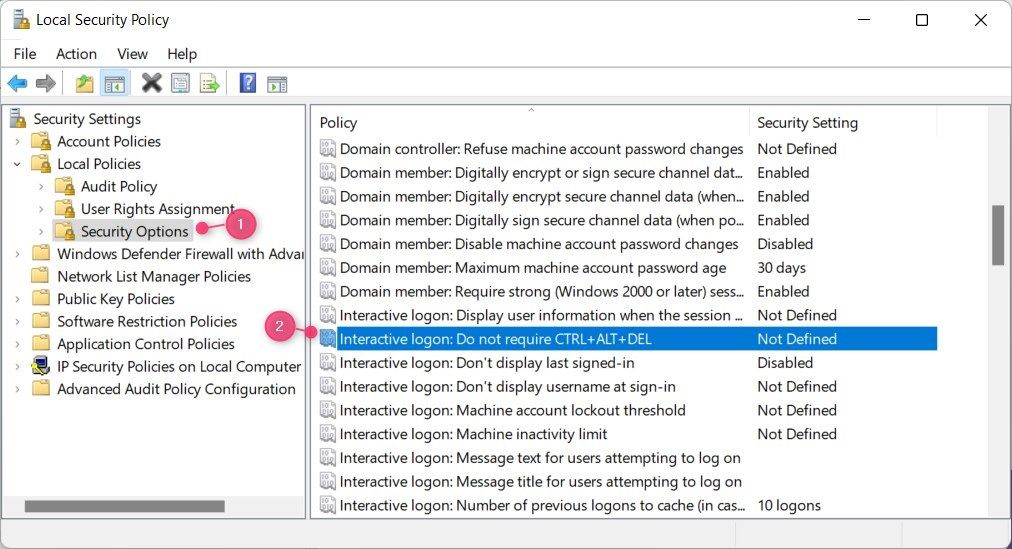
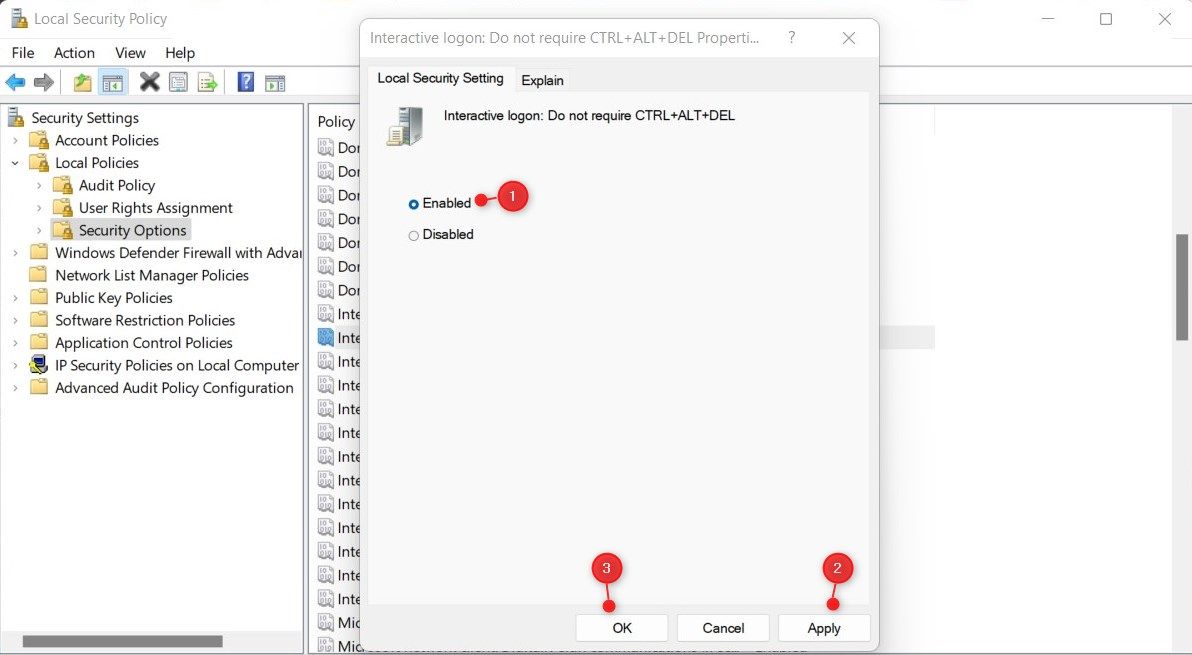
セキュアサインイン機能を無効にしても、パスワードや暗証番号を知っていれば、誰でもあなたのコンピュータにアクセスすることができます。しかし、気軽にアクセスして使い始めることはできません。
この機能を再度有効にする必要がある場合は、上記で説明したように、ローカルセキュリティポリシーを開くだけです。ローカルポリシー>セキュリティオプションに移動し、インタラクティブログオンをダブルクリックします。CTRL ALT DELを要求しない]をダブルクリックします。次に、[無効]チェックボックスをマークし、[適用] > [OK]をクリックします。
2.レジストリエディタを使用してCtrl Alt Delを無効にする方法
Windows 11でCtrl Alt Delを無効にしたい場合、Windowsレジストリを編集することで可能です。これは比較的簡単な作業ですが、慎重に指示に従うことが重要です。ただし、レジストリの編集作業に不慣れな場合、パソコンに重大なダメージを与える可能性があります。レジストリの調整についてよく知らない場合は、これらの手順を専門家に任せた方が良いでしょう。
また、何か問題が発生したときのために、レジストリをバックアップしておいてください。完了したら、以下の手順でWindows 11のセキュアサインイン機能を無効にしてください。
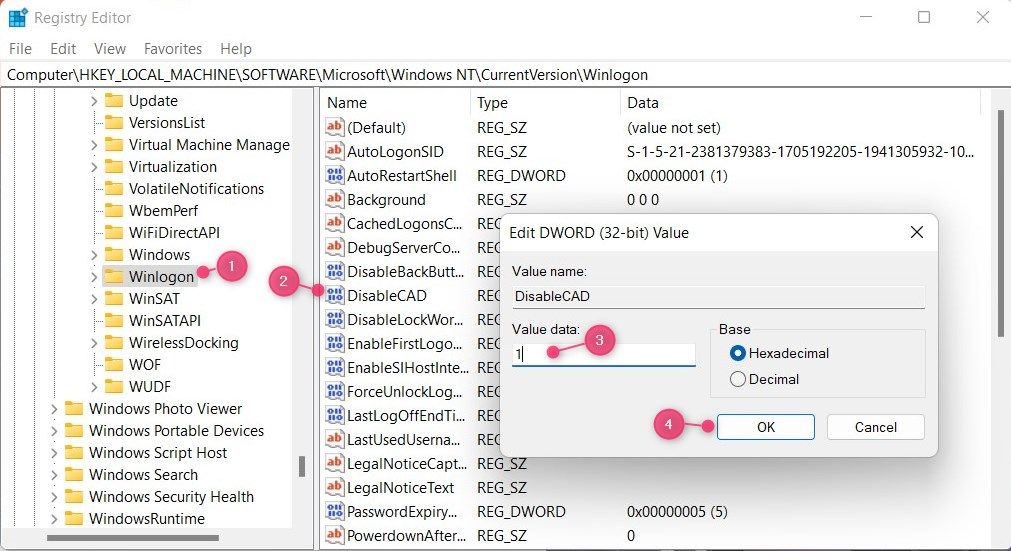
上記の変更を行ったら、レジストリエディタを閉じて、PCを再起動します。PCが起動すると、ログイン画面にCtrl Alt Delの組み合わせが表示されなくなります。
次にコンピュータでセキュアサインインを有効にする場合は、レジストリエディタを開き、DisableCADをダブルクリックして、値のデータを0に設定します。 その後、コンピュータを再起動すると、変更が適用されます。
3.NETPLWIZ Windowsコマンドを使用してCtrl Alt Delを無効にする方法
セキュアサインインを無効にするもう一つの方法は、NETPLWIZ Windowsコマンドを使用する方法です。ここでは、その方法を説明します。
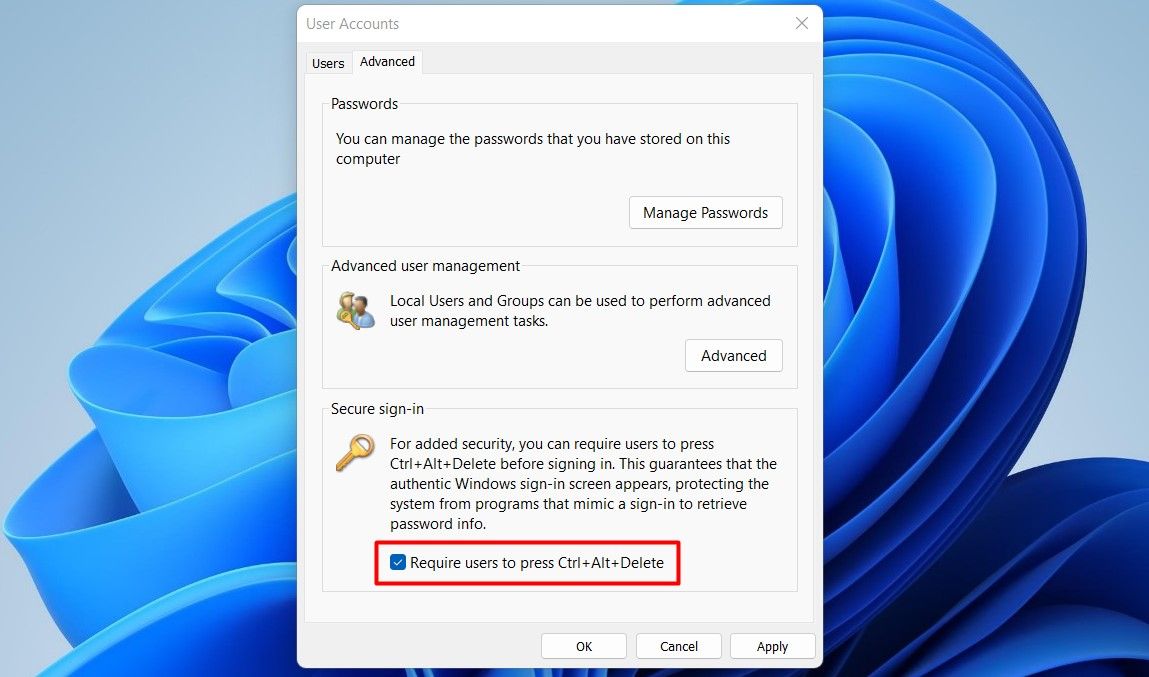
上記の手順が完了したら、コンピュータを再起動すると、セキュアログイン機能が表示されなくなります。
セキュアサインイン機能を有効にする場合は、上記の手順で「Ctrl Alt Deleteキーを押すことをユーザーに要求する」にチェックを入れるだけです。変更後、コンピュータを再起動します。次にログインすると、Windowsのロック画面に次のようなメッセージが表示されます。Ctrl Alt Deleteを押してサインインしてください。
Ctrl Alt Deleteによるセキュアサインイン機能が無効化されました。
Ctrl Alt Delete はコンピュータに追加のセキュリティレイヤを追加しますが、すべての人にとって理想的な機能ではないかもしれません。この機能が不要な場合や、ログインに追加の手順を必要としない場合は、上記で説明した方法でこの機能を無効にすることができます。








